
Si tienes un iPhone, seguro sabes que hay muchas herramientas exclusivas del sistema operativo iOS. Pero, ¿Las conoces todas? Aquí te compartimos nuestra selección de las mejores 20 funciones solo para iPhone.
1. Utiliza el escáner de documentos en la aplicación de notas
- Abre la aplicación de Notas
- Crea una nueva nota o abrir una existente
- Toca el ícono + que se encuentra arriba del teclado de tu iPhone en el centro
- Toca Escanear documentos
- Usa el botón del obturador o uno de los botones de volumen de tu iPhone para capturar una foto de tu documento
- Ajusta las esquinas del documento tocándolas y arrastrándolas, si es necesario.
- Toca Guardar
2. Silencia llamadas desconocidas
- Abre la aplicación de configuración
- Elige Teléfono
- Elige Silenciar llamadas desconocidas
NO DEJES DE LEER: Cómo registrar el IMEI de mi iPhone (2022)
3. Recibe mensajes y llamadas en tus otros dispositivos Apple ( MacBook, iPad y Apple Watch)
- Toca Configuración
- Toca Teléfono (o Mensajes)
- Toca Permitir llamadas en otros dispositivos (o reenvío de mensajes de texto)
- Alterna en qué dispositivos le gustaría recibir y enviar llamadas telefónicas o mensajes
4. Evita que los mensajes de audio a través de iMessage caduquen
- Toca Configuración
- Toca Mensajes
- Desplazáte hacia abajo
- En "Mensajes de audio", toca Caducar.
- Toca Nunca
5. Haz que tu iPhone se autodestruya
- Toca en Configuración
- Desplázate hacia abajo hasta Touch ID y contraseña
- Introduce tu código de acceso
- Cambia la configuración de Borrar datos a la posición de encendido
TIENES QUE LEER: Trucos de WhatsApp en iPhone
6. Haz una slow selfie (disparo lento a partir de iPhone 11)
- Con la aplicación de cámara abierta
- Toca SLO-MO
- Toca el icono de cambio de cámara para usar la cámara frontal
- Toca el botón de grabación
7. Cambia tu foto de perfil
- Abre la aplicación Mensajes
- Presiona en el botón de los tres puntos a la derecha de la pantalla
- Selecciona Editar nombre y foto
- Toca el icono de perfil para cambiar tu imagen
- Puedes sacar una foto con la cámara, subir una foto de tu biblioteca de imágenes o incluso puedes usar un Animoji o Memoji.
8. Haz fotos mejor niveladas y encuadradas
- Ajustes
- Haz scroll hacia abajo
- Toca "Cámara"
- Habilita la cuadrícula
- Cuando apoyes tu teléfono sobre una superficie para hacer una foto, aparecerán dos puntos de mira: uno blanco y uno amarillo. Cuando se alinean, tu foto está nivelada
NO DEJES DE LEER: Cómo cambiar la batería del Apple AirTag
9. Usa Siri para reproducir escuchar el radio
- Activa Siri manteniendo presionado el botón de encendido o con el comando "Oye, Siri"
- Di "Siri, reproduce la emisora de radio (nombre de la emisora de radio)"
- Disfruta
10. Cerrar automáticamente las pestañas del navegador
- Abre tu aplicación de configuración
- Toca Safari
- Toca Cerrar pestañas
- Puedes configurarlo para cerrar tus pestañas cada día, cada semana, cada mes, o dejarlo en modo manual
11. Prolonga la vida útil de la batería
- Toca Ajustes
- Haz scroll hacia abajo
- Elige Batería
- Elige Salud de batería
- Mueve el interruptor a la posición de encendido
TIENES QUE LEER: Cómo limpiar todas las pantallas de tu casa
12. Consigue que la pila te dure más entre carga y carga
- Abre la aplicación de configuración
- Toca "Batería"
- Habilita el modo de bajo consumo
13. Inicia una llamada grupal en FaceTime
- Abre la aplicación FaceTime en tu iPhone
- Toca el botón + en la esquina superior derecha de tu pantalla
- Introduce el nombre o el número de la persona a la que primero deseas llamar
- Introduce hasta 30 contactos adicionales
- Toca Vídeo o Audio para hacer tu llamada FaceTime
14. Haz que tu iPhone parpadee cuando recibas una notificación
- Abre tu aplicación de configuración
- Toca "General"
- Toca "Accesibilidad"
- Haz scroll hacia abajo un poco
- Presiona "Activar flash LED para alertas"
NO DEJES DE LEER: Cómo pasar archivos pesados desde el teléfono a la compu en iOS
15. Evita que las aplicaciones soliciten comentarios
- Abre ajustes
- Elige iTunes & App Store
- Cambia las calificaciones y reseñas a "Desactivado"
16. Personaliza los mensajes de texto cuando ignores una llamada
- Abre ajustes
- Ve a Teléfono
- Presiona Responder con texto
- Presiona en el campo que quieras editar
- Introduce un nuevo mensaje
17. Añade múltiples caras a la identificación de la cara (a partir de iOS 13)
- Ve a ajustes
- Toca en Face ID y contraseña
- Escribe tu contraseña
- Toca Configurar una apariencia alternativa
- Escanea tu cara y sigue las indicaciones
18. Mide objetos con tu iPhone
- Abre la aplicación Medición
- Mueve tu iPhone para que el dispositivo pueda analizar el área
- Sostén tu iPhone para que la cámara apunte al objeto que deseas medir
- Mueve tu iPhone hasta que veas un círculo blanco con un punto en el medio
- Alinea el punto blanco con el borde del elemento que deseas medir
- Presiona el botón blanco con el signo +
- Arrastra hasta el borde opuesto del elemento
- Presiona el botón blanco con el signo
- La aplicación mostrará la medición estimada.
19. Añade efectos a tus fotos desde la app de mensajería
- Abre la aplicación de mensajes
- Toca el ícono de la cámara en la parte inferior izquierda
- Haz una foto o un selfie
- Presiona en Efectos
- Presiona en Formas, texto o filtros
- Arrastra los objetos en tu foto
- Presiona el botón enviar para mandar la imagen editada
20. Escribe a Siri
- Toca Ajustes
- Toca General
- toca Accesibilidad
- Toca Siri
- Toca Escribir a Siri
- También asegúrate de que tu teléfono esté en silencio, o Siri soltará su respuesta en voz alta.


